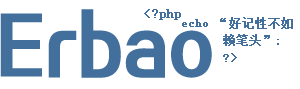https://github.com/TKkk-iOSer/WeChatPlugin-MacOS/tree/v1.3.0
Demo 演示
安装(懒癌直接执行第一步即可)
1. 无安装Xcode
-
下载WeChatPlugin,用 Termimal 打开项目当前目录,执行
./Other/Install.sh即可。
期间如有提示输入密码无需担心,仅是为了获取写入微信文件夹的权限,即运行sudo chown -R $(whoami) /Applications/WeChat.app
2. 已安装Xcode
-
先更改微信的 owner 以获取写入微信文件夹的权限,否则会出现类似Permission denied的错误。
sudo chown -R $(whoami) /Applications/WeChat.app
-
下载 WeChatPlugin, 用Xcode打开,先进行 Build (
command + B),之后 Run (command + R)即可启动微信,此时插件注入完成。 -
若 Error,提示找不到 Framework,先进行 Build。
3. 安装完成
使用
-
消息防撤回:点击
开启消息防撤回或者快捷键command + t,即可开启、关闭。 -
自动回复:点击
开启自动回复或者快捷键conmand + k,将弹出自动回复设置的窗口,点击红色箭头的按钮设置开关。
若关键字为
*,则任何信息都回复;若关键字为x|y,则 x 和 y 都回复;若关键字或者自动回复为空,则不开启该条自动回复。若开启正则,请确认正则表达式书写正确,在线正则表达式测试
-
微信多开:点击
登录新微信或者快捷键command + shift + n,即可多开微信。 -
远程控制:点击
远程控制 Mac OS或者快捷键command + shift + c,即可打开控制窗口。
①为选择是否开启远程控制此功能。
②为能够触发远程控制的消息内容(仅向自己发送账号有效)。
卸载
在Terminal中,运行 ./Other/Uninstall.sh 即可
在 /Applications/WeChat.app/Contents/MacOS 目录中,删除 WeChat 与 WeChatPlugin.framework,将WeChat_backup 重命名为 WeChat 即可。
原创文章,作者:键盘游走者,如若转载,请注明出处:http://www.708034.com/2017/09/mac-os-%e4%b8%8b%e5%be%ae%e4%bf%a1%e5%a4%9a%e5%bc%80-%e9%98%b2%e6%92%a4%e5%9b%9e-%e8%bf%9c%e7%a8%8b%e6%8e%a7%e5%88%b6/